 Accueil
Accueil
-
Commencer avec ManagerGestion des AppareilsDiffusionManager Advanced
- Présentation de Manager Advanced
- Comment obtenir des licences Manager Advanced
- Assigner les licences Advanced
- Gestion des applications sur les appareils Advanced
- Télécharger et transférer des fichiers vers les appareils
- Chargement de médias et création de playlists
- Diffusion avancée
- > More
- Programmer le démarrage et de l'arrêt
- Sauvegarde et restauration
- Créer et assigner des Tâches
- Créer et assigner des Profils
- Contrôle à distance
- Mettre à jour le firmware depuis une source externe
- Statistiques
- Journal des actions
- Définir les autorisations et les rôles
- Installation et gestion des certificats
- Verrouillage des paramètres
- Standby mode
- Mode de démarrage
- Contrôler par groupe d'appareils
Autres
Mettre à jour le firmware depuis une source externe
En addition de la mise à jour du firmware immédiate ou programmée, l'administrateur informatique peut également mettre à jour une version spécifique du firmware directement depuis un disque local ou de l'URL d'un site Web.
MISE À JOUR INSTANTANÉE DU FIRMWARE ET PROGRAMMATION DES MISES À JOUR
Consultez notre page Manager de base pour découvrir comment mettre à jour le firmware immédiatement ou programmer une mise à jour.
Avant la mise à jour du firmware
Pour effectuer une mise à jour depuis une source externe, vous devez d'abord saisir le chemin d'accès au fichier image du firmware souhaité dans le champ Mettre à jour à partir d'une source externe.
Mise à jour depuis une page Web
Pour mettre à jour le firmware via une adresse URL https:// , le fichier image du firmware doit être téléchargé depuis l'emplacement source Web souhaité. L'adresse du site Web doit être publiquement accessible.
Il est possible de trouver le fichier image du firmware de votre appareil via les pages d'assistance ViewSonic. Consultez par exemple cette page d'assistance ViewSonic US : https://www.viewsonic.com/us/productresources (Remarque : cette URL peut changer pour le site d'assistance de votre région.)
- Sur le site Web d'assistance, filtrez votre appareil, parcourez les ressources de votre appareil, localisez et téléchargez le pack de firmware pour votre appareil.
- Lorsque le téléchargement sera terminé, téléchargez le pack de firmwares vers l'emplacement source souhaité (sur le Cloud par exemple).
- Lorsque le téléchargement sera terminé, copiez l'adresse URL du site Web (par exemple : https://xxx.xx/FW_fichier.zip).
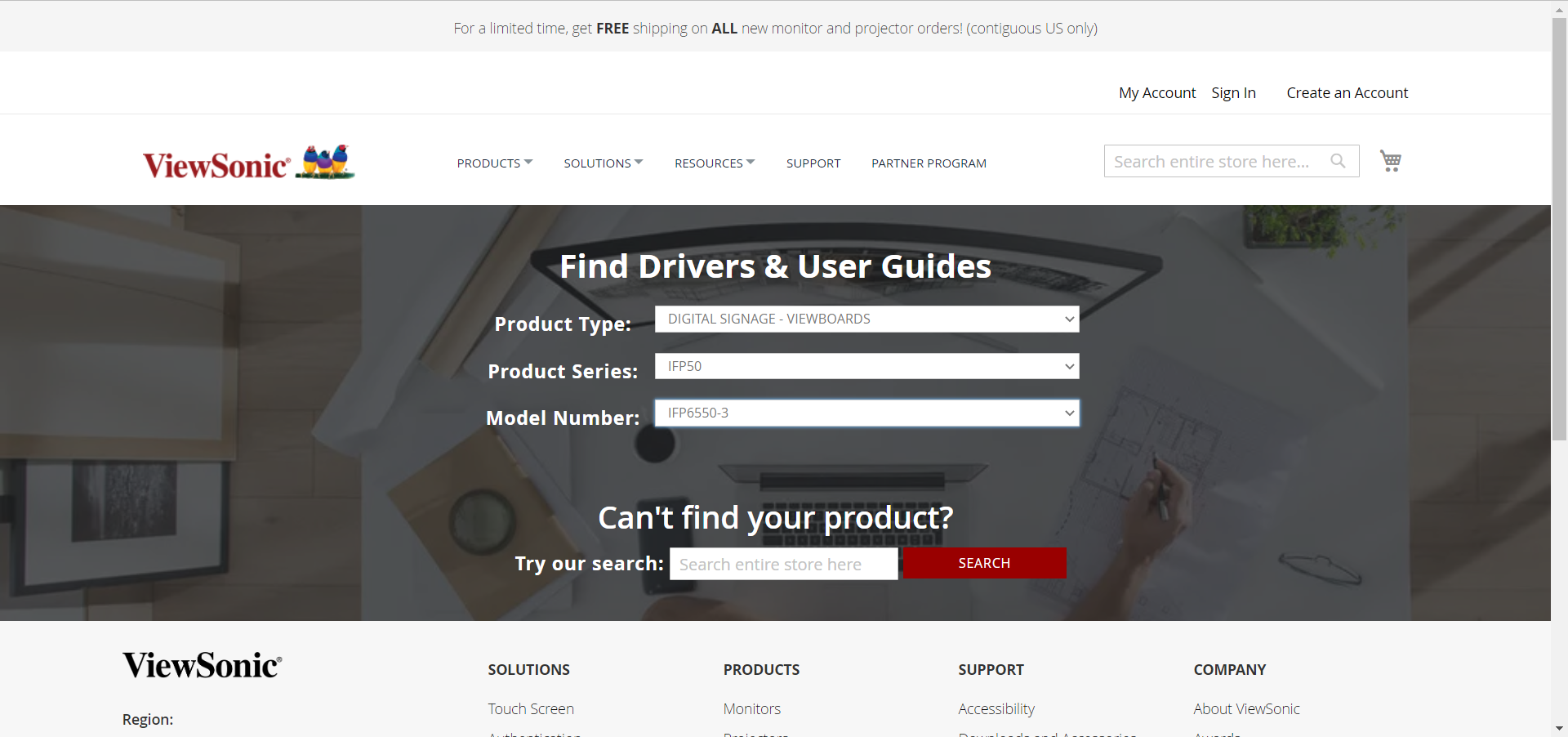 Page d'assistance ViewSonic US : l'utilisateur a saisi le modèle de son appareil.
Page d'assistance ViewSonic US : l'utilisateur a saisi le modèle de son appareil.
 Exemple de la Page Web de l'appareil ViewSonic US : les informations sur le pack de firmwares sont mises en surbrillance pour l'appareil spécifié.
Exemple de la Page Web de l'appareil ViewSonic US : les informations sur le pack de firmwares sont mises en surbrillance pour l'appareil spécifié.
Saisie du chemin d'accès de la source externe
Envoyez une commande instantanée pour mettre à jour le micrologiciel d'un appareil via la télécommande en utilisant l'emplacement du chemin https:// du fichier image du micrologiciel spécifié.
- Depuis la page Tous les appareils
, sélectionnez un ou plusieurs appareils de la liste.
- Depuis le panneau de contrôle à distance de l'appareil, appuyez sur Mettre à jour le firmware
.
- Depuis la fenêtre mettre à jour le firmware, entrez le chemin que vous avez copié précédemment dans le champ Mettre à jour depuis source externe.
- Appuyez sur le bouton
pour lancer la mise à jour.
- Confirmez le lancement de la mise à jour.

